Base di conoscenze
1000 FAQ, 500 tutorial e video esplicativi. Qui ci sono delle soluzioni!
Utilizzare l'estensione "Infomaniak_Connect" per Drupal
Questa guida riguarda il modulo Drupal "Infomaniak_Connect" che consente agli utenti di accedere al tuo sito Drupal (che sia ospitato da Infomaniak o meno) utilizzando le loro credenziali Infomaniak.
Premessa
- Abilitare l'accesso tramite un account Infomaniak sul tuo sito Drupal consente ai tuoi visitatori di commentare, iscriversi a corsi o accedere a qualsiasi contenuto riservato ai membri con un solo clic, senza dover creare un nuovo account.
- È un risparmio di tempo per loro e un metodo più sicuro per te, poiché non devi gestire ulteriori password.
- Il funzionamento di questo modulo esterno è identico alle opzioni "Accedi con Google", "Accedi con Facebook" o "Accedi con Apple" ; utilizza i protocolli standard OAuth2 e OpenID Connect per consentire l'autenticazione unica (SSO).
A. Creare un'applicazione con Auth Infomaniak
Per fare questo:
- Clicca qui per accedere alla gestione del tuo prodotto Auth sul Manager Infomaniak (hai bisogno di aiuto?).
- Clicca sul pulsante per Creare una nuova applicazione:

- Scegli il tipo "Web Front-End".
- Dai un nome alla tua applicazione.
- Nel campo URL, indica il nome di dominio corrispondente al tuo sito Drupal dopo il quale aggiungi
/openid-connect-authorize(consulta la documentazione GitHub se necessario). - Clicca sul pulsante per completare la creazione dell'app:

- Prendi nota delle 2 informazioni ottenute durante la finalizzazione della tua applicazione OAuth2:

B. Configurare l'estensione Drupal
In SSH, distribuisci se necessario Composer per poter recuperare le estensioni openid_connect e infomaniak_connect. Per fare ciò:
- Potresti dover modificare il file composer.json poiché la versione di
openid_connectnon è ancora considerata stabile. Aggiungi: "minimum-stability": "dev", "prefer-stable": true- I comandi SSH per l'installazione delle 2 estensioni sono qui:
Successivamente, su Drupal:
- Cerca il modulo Infomaniak tra i tuoi moduli preinstallati.
- Selezionalo.
- Clicca sul pulsante Installa:
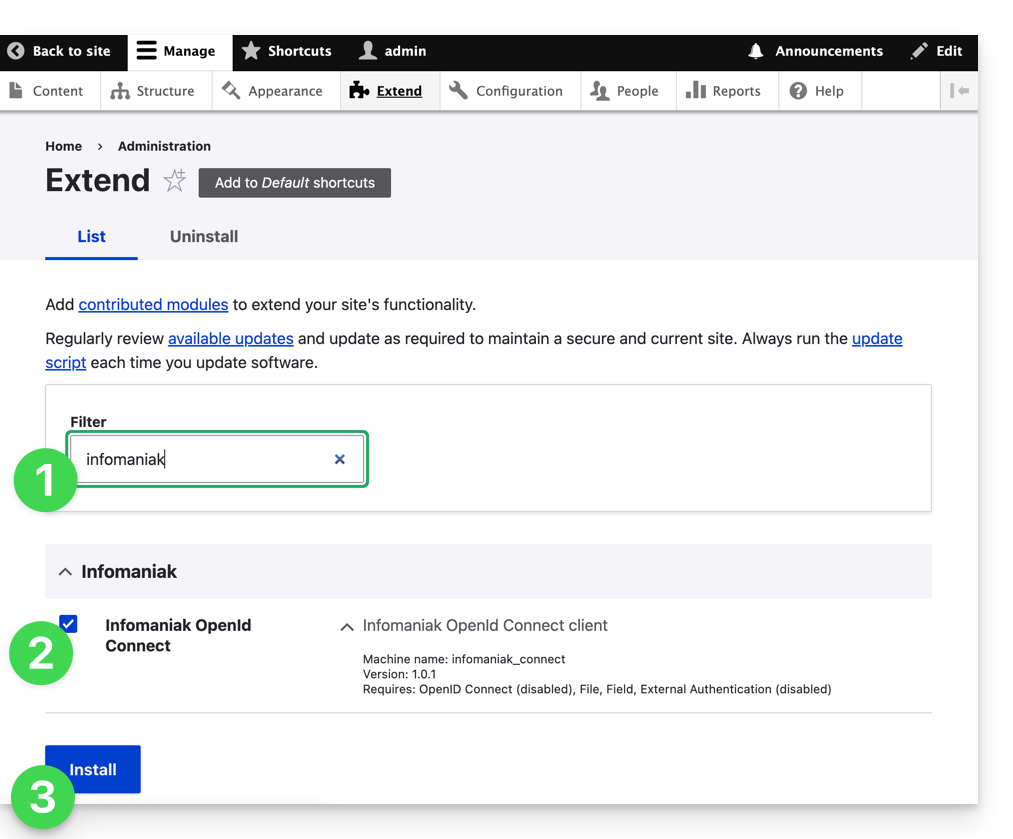
- L'installazione delle dipendenze avverrà:

- Sotto Configurazione, clicca per configurare la connessione OpenID:
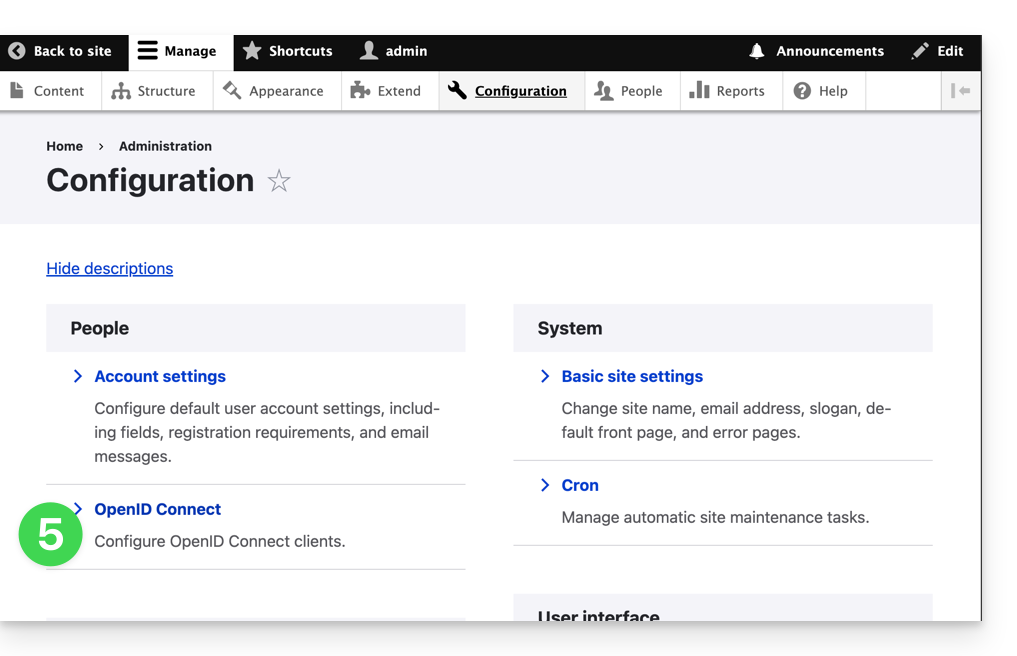
- Clicca sul pulsante di modifica:
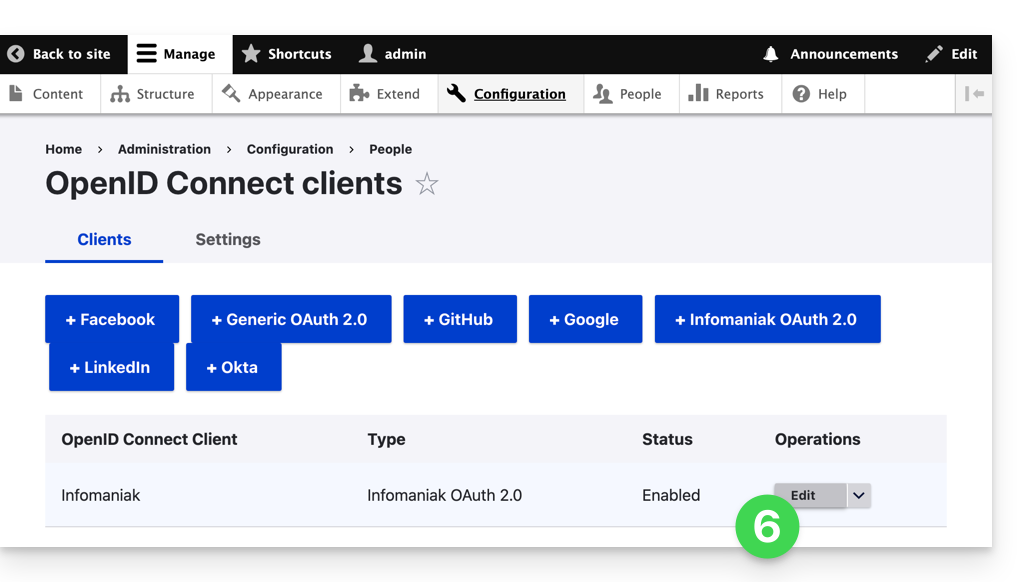
- I soli campi da compilare sono Client ID e Client Secret e provengono dalle informazioni ottenute al punto A sopra:
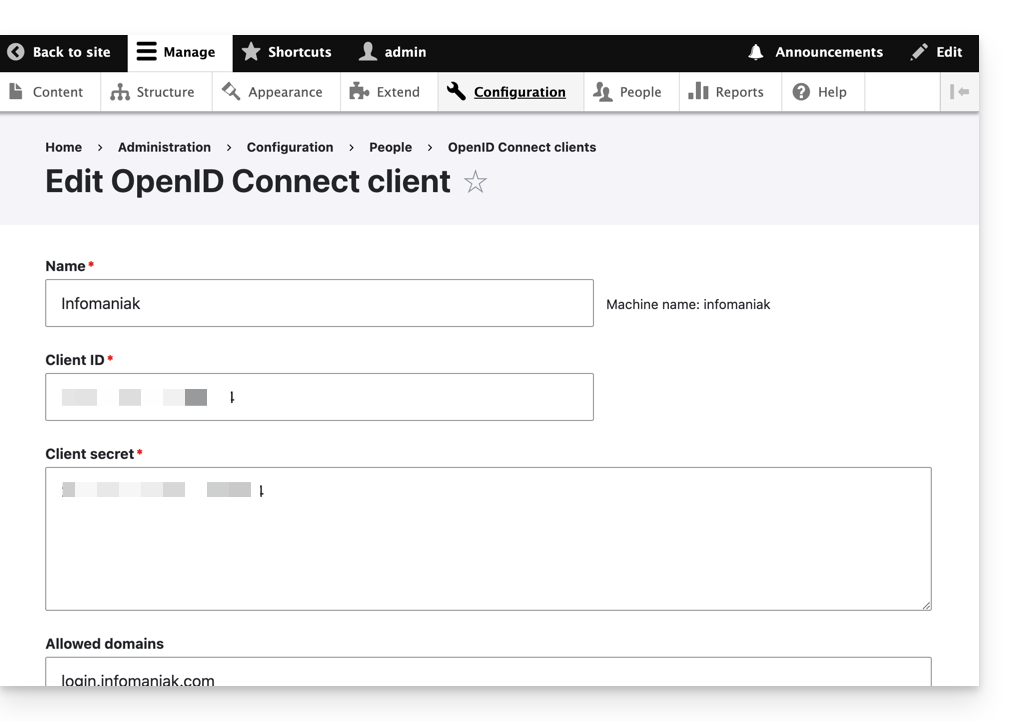
- Non dimenticare di salvare le modifiche apportate alle impostazioni dell'estensione.
- Nella scheda Impostazioni, puoi scegliere il tipo di visualizzazione per la tua pagina di accesso; non dimenticare di salvare:

- Un pulsante aggiuntivo, per un accesso tramite identificativo Infomaniak, è ora visibile sulla tua pagina di accesso destinata agli utenti:
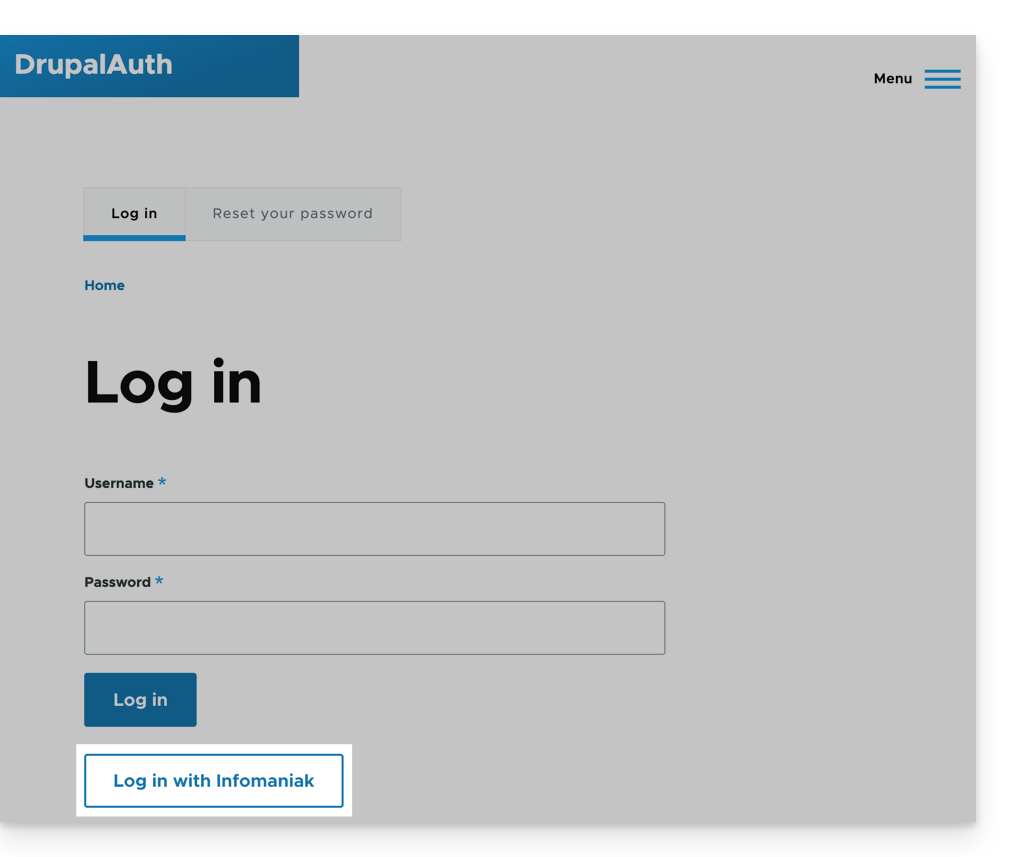
Link a questa FAQ:

